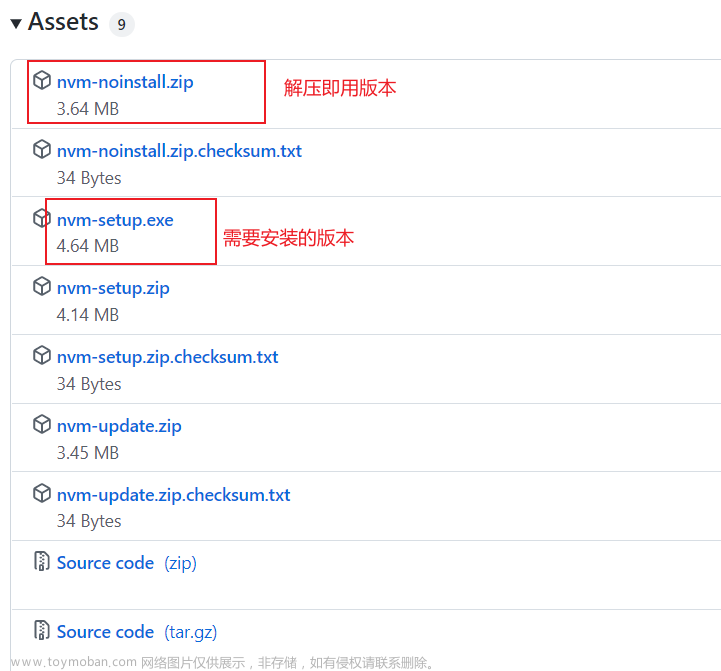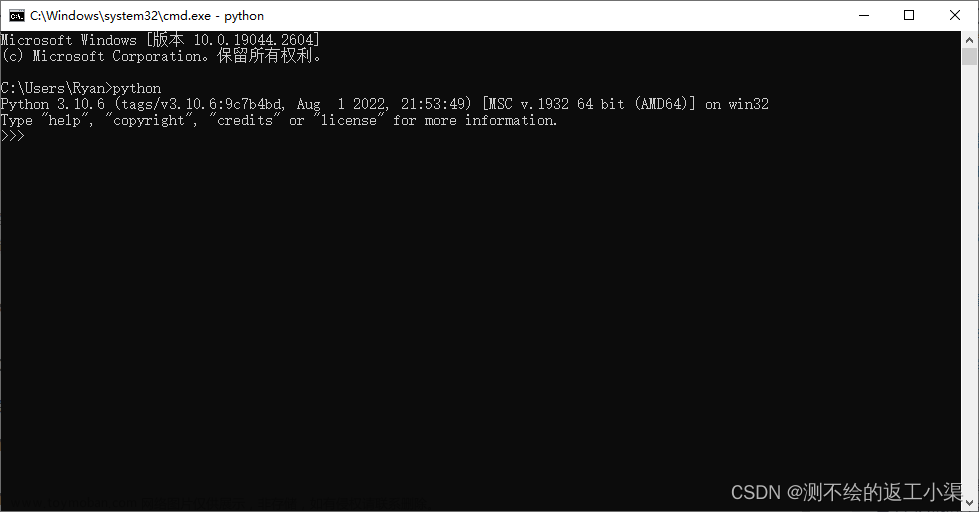brew 是Mac下的一个包管理工具。
brew 可以用一条命令,就可以在mac上安装、卸载、更新各种软件包,因为brew的使用方便,如今已成为使用mac电脑的程序员的必备工具。
1:官网定义地址
% /bin/bash -c "$(curl -fsSL https://raw.githubusercontent.com/Homebrew/install/master/install.sh)"如果出现报错,更换源使用gitee方法访问【输入2】
curl: (7) Failed to connect to raw.githubusercontent.com port 443 after 22 ms: Connection refused2:
/bin/zsh -c "$(curl -fsSL https://gitee.com/cunkai/HomebrewCN/raw/master/Homebrew.sh)"
安装成功:source /Users/xxx/.zprofile
 文章来源:https://www.toymoban.com/news/detail-513878.html
文章来源:https://www.toymoban.com/news/detail-513878.html
判断是否安装成功:brew
 文章来源地址https://www.toymoban.com/news/detail-513878.html
文章来源地址https://www.toymoban.com/news/detail-513878.html
brew命令
// 查看配置
brew config
// 安装:
brew install 软件名
eg: brew install wget
// 卸载:
brew uninstall 软件名
eg: brew uninstall wget
// 查询:
brew search 软件名
// 更新 Homebrew,注意官方仓库可能会比较耗时
brew update到了这里,关于MAC安装brew保姆级教程的文章就介绍完了。如果您还想了解更多内容,请在右上角搜索TOY模板网以前的文章或继续浏览下面的相关文章,希望大家以后多多支持TOY模板网!